Este artículo está diseñado para ayudarte a navegar a través del proceso de configuración de emisores fiscales, asegurándote de tener todo en orden para que tu experiencia escolar sea lo más fluida posible.
Para comenzar realiza los siguientes pasos.
- En el Menú Finanzas dirígete hasta la pestaña de Configuración Avanzada y da clic en Emisores fiscales.
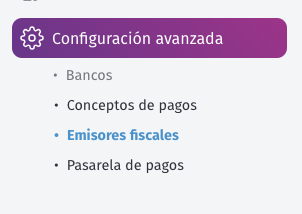
- Si en tu institución ya se han dado de alta emisores fiscales, en esta vista podrás encontrar todos los que han sido registrados. Para crear uno nuevo da clic en
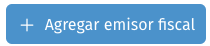
- Se abrirá un nuevo formulario donde debes de capturar los siguientes datos.
- Alias. Un nombre corto o apodo que identifique de manera única al emisor fiscal. Puede ser algo fácil de recordar.
- Razón Social. El nombre legal completo del emisor. Es importante que coincida con los documentos legales y registros oficiales.
- RFC y Código Postal Es esencial para realizar transacciones y cumplir con las obligaciones fiscales.
- Régimen: La categoría fiscal a la que pertenece el emisor, indicando el tipo de actividades económicas que realiza.
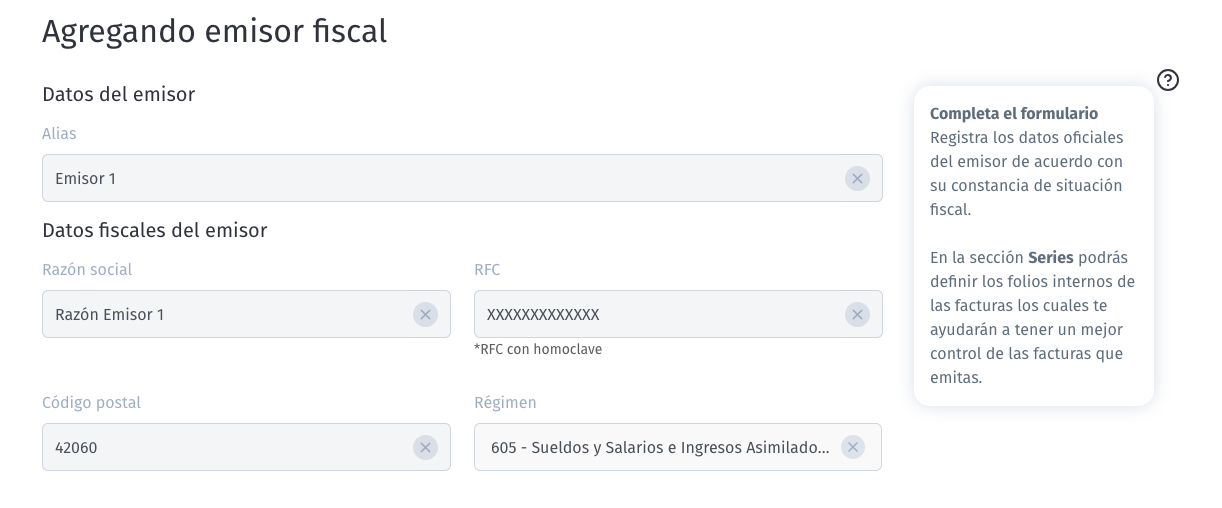
- Agrega a que escuelas esta relacionado el emisor, esto ayuda a que solo se registre una vez y cada escuela pueda emitir facturas a este emisor. Para ello, comienza a capturar el nombre de la escuela, realiza la elección de acuerdo a tus requerimientos y guarda.

- Finalmente da clic en
 para guardar la escala.
para guardar la escala.
Una vez guardado el Emisor fiscal podrás visualizar la información, aquí podrás realizar lo siguiente:
- Da clic en
 en caso de que necesites realizar cambios en la información registrada.
en caso de que necesites realizar cambios en la información registrada. - Da clic en
 para poder borrar definitivamente el emisor, recuerda que esta acción es irreversible.
para poder borrar definitivamente el emisor, recuerda que esta acción es irreversible. - Agrega el Certificado de Sello Digital, es necesario para cumplir con las regulaciones fiscales y garantizar la autenticidad e integridad de la información en los comprobantes fiscales digitales, como facturas electrónicas Para añadirlo da clic en
 .
.
- Se abrirá una nueva ventana, donde debes de subir los archivos .cer y .key dando clic en
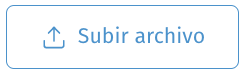
- Escribe la contraseña correspondiente al archivo key.
- Guarda los cambios.

- Se abrirá una nueva ventana, donde debes de subir los archivos .cer y .key dando clic en
- También se crea una tabla donde podrás agregar las serie de facturación que corresponderán a este emisor, para ello, da clic en
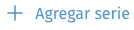 , posteriormente llena la tabla con los datos de Serie y Siguiente consecutivo. En acciones puedes dar clic en el icono azul de archivo para guardar la serie o bien en la equis para cancelar el añadir una nueva serie.
, posteriormente llena la tabla con los datos de Serie y Siguiente consecutivo. En acciones puedes dar clic en el icono azul de archivo para guardar la serie o bien en la equis para cancelar el añadir una nueva serie.  Cabe añadir que es de manera obligatoria tener al menos una serie registrada en cada emisor.
Cabe añadir que es de manera obligatoria tener al menos una serie registrada en cada emisor. 